Page 1

⸩㇠
♈㫴䉬
㤸㋕
䑝㏘
㣅㛹
㤴㣙
HP LaserJet M9040/9050 MFP
⾔⪬ 㵬㦤 ㉘⮹㉐
ⵝⷉ:
⸩㇠
♈㫴䉬
䑝㏘
㣅㛹
www.hp.com/support/ljm9040mfp
www.hp.com/support/ljm9050mfp
www.hp.com/go/usemyMFP
㤸㋕
㤴㣙
Page 2
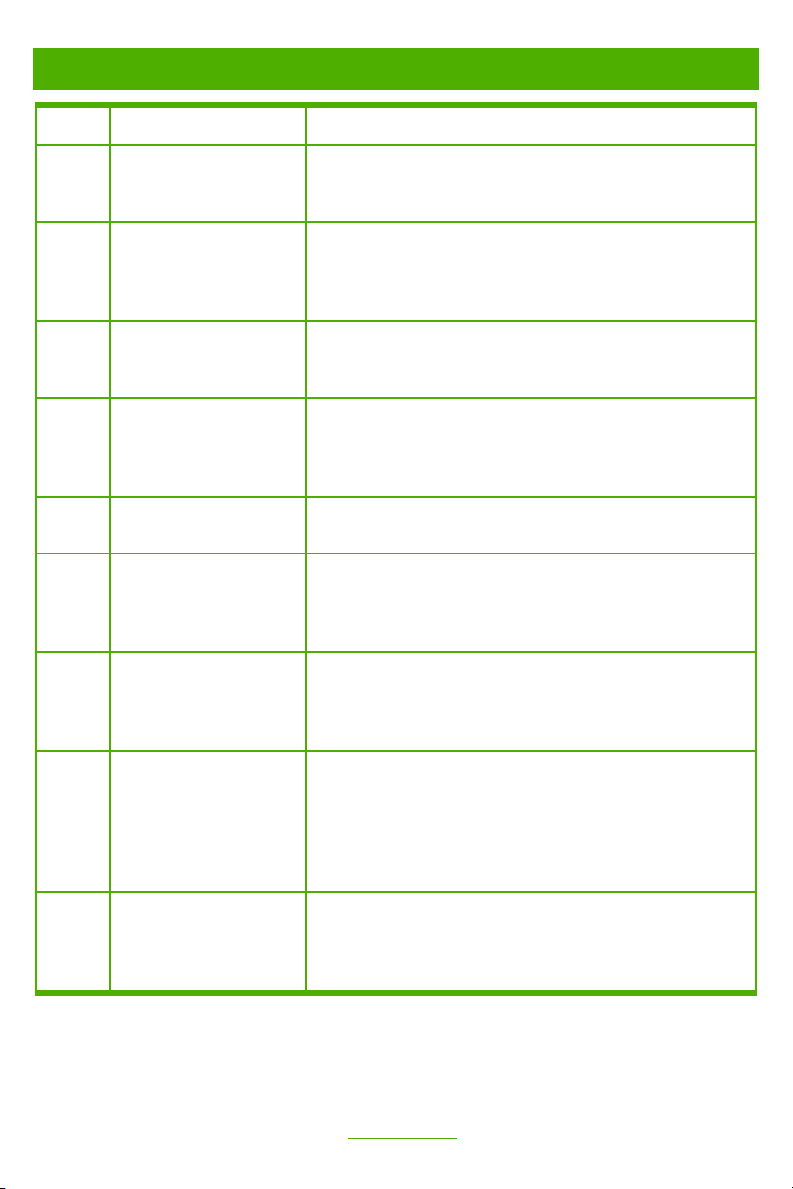
빠른 참조 요약
페이지 항목 수행 단계
흑백 또는 컬러 인쇄
2
양면 인쇄
3
인쇄된 사진 또는 사진
4
복사
소책자 작성
5
전자우편으로 전송
6
스캔 후 네트워크 폴더로
7
전송
팩스 발신
8
복사를 누릅니다. 컬러/흑백을 누릅니다. 흑백으로
인쇄하려면 흑백을 누릅니다. 컬러로 인쇄하려면 컬러를
누릅니다. 확인을 누릅니다. 시작을 누릅니다.
복사를 누릅니다. 원본 문서가 단면 인쇄본인 경우 단면 원본,
양면 출력을 누릅니다. 원본 문서가 양면 인쇄본인 경우에는
양면 원본, 양면 출력을 누릅니다. 확인을 누릅니다. 시작을
누릅니다.
복사를 누릅니다. 원본 크기를 누릅니다. 기타 옵션을
누릅니다. 텍스트/사진 최적화를 누릅니다. 인쇄된 사진 또는
사진을 누릅니다. 확인을 누릅니다. 시작을 누릅니다.
복사를 누릅니다. 기타 옵션을 누릅니다. 소책자 형식을
누릅니다. 소책자 켜짐을 누릅니다. 원본이 단면 인쇄본인
경우 단면을 누릅니다. 양면 인쇄본인 경우에는 양면을
누릅니다. 확인을 누릅니다. 시작을 누릅니다.
전자우편을 누릅니다. 보내는 사람:, 받는 사람: 및 제목:
필드에 입력합니다. 시작을 누릅니다.
네트워크 폴더를 누릅니다. 문서를 저장할 폴더를
선택합니다. 또는 네트워크 폴더 경로를 눌러 키보드를 열고
폴더 경로를 입력합니다. 파일 이름을 눌러 키보드를 열고
파일 이름을 입력합니다. 시작을 누릅니다.
팩스를 누릅니다. 팩스 수신자를 누릅니다. 팩스 번호를
입력합니다. 확인을 누릅니다. 녹색의 아래쪽 화살표 단추를
눌러 수신자 목록에 번호를 추가합니다. 번호를 더
추가하려면 이를 반복합니다. 시작을 누릅니다.
복사 작업 저장
9
저장 작업 불러오기
11
작업 저장을 누릅니다. 만들기를 누릅니다. 새 작업을
누릅니다. 폴더 이름을 입력합니다. 아래쪽 화살표를 누르고
작업 이름을 입력합니다. 확인을 누릅니다. 선택사양: 개인
작업으로 저장하려면 인쇄 PIN 을 누른 후 해당 작업에
사용할 PIN 을 입력합니다. 확인을 누릅니다. 시작을
누릅니다.
작업 저장을 누릅니다. 작업이 저장된 폴더를 선택합니다.
목록에서 작업을 선택합니다. 개인 작업인 경우 PIN: 아래에
위치한 상자를 누르고 PIN 을 정확하게 입력합니다. 시작을
누릅니다.
www.hp.com
Page 3

빠른 참조 요약(계속)
페이지 항목 수행 단계
주소록에 항목 추가
12
전자우편 주소 자동 완성
13
팩스 주소록에서 항목
14
검색
전자우편 또는 팩스를 누릅니다. 주소록 단추를 누릅니다.
드롭다운 목록에서 Local 을 선택하고 추가 단추를 누릅니다.
필드를 선택하고 정보를 입력합니다. 확인을 누릅니다.
전자우편을 누릅니다. 주소 데이터 필드를 눌러 입력
키보드를 엽니다. 주소 입력을 시작합니다. 문자를 입력하면
입력한 문자에 해당하는 주소록 항목이 주소 데이터 필드에
표시됩니다. 원하는 항목이 표시되면 입력을 누릅니다.
확인을 누릅니다.
팩스를 누릅니다. 주소록 단추를 누릅니다. 검색 단추를
누릅니다. 검색하려는 후리가나를 이름별 검색 필드에
입력합니다. 목록에서 주소록 항목을 선택하면 이름별 검색
필드가 선택한 항목으로 설정됩니다. 확인을 누릅니다.
목록에서 항목이 강조 표시됩니다. 오른쪽 화살표 단추를
눌러 선택 항목을 팩스 수신처에 추가합니다. 확인을
누릅니다.
www.hp.com
1
Page 4
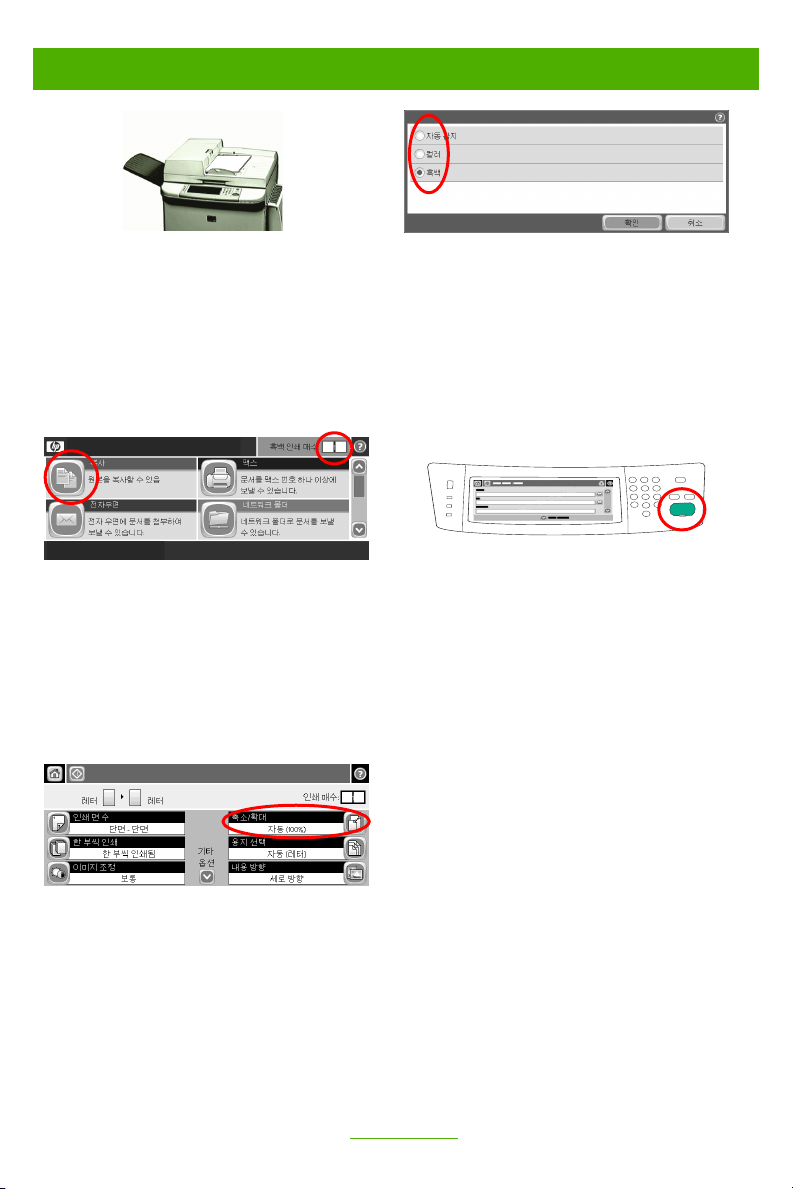
흑백 또는 컬러 인쇄
123
단계 1
원본의 인쇄면이 위를 향하도록 문서
공급기에 놓거나 아래를 향하도록 유리에
올려 놓습니다.
단계 2
인쇄 매수를 변경하려면 숫자 키패드를
사용합니다. 복사를 누릅니다.
단계 4
흑백으로 인쇄하려면 흑백을 누릅니다.
컬러로 인쇄하려면 컬러를 누릅니다. 확인을
누릅니다.
단계 5
시작을 누릅니다.
단계 3
컬러/흑백을 누릅니다.
2
www.hp.com
Page 5
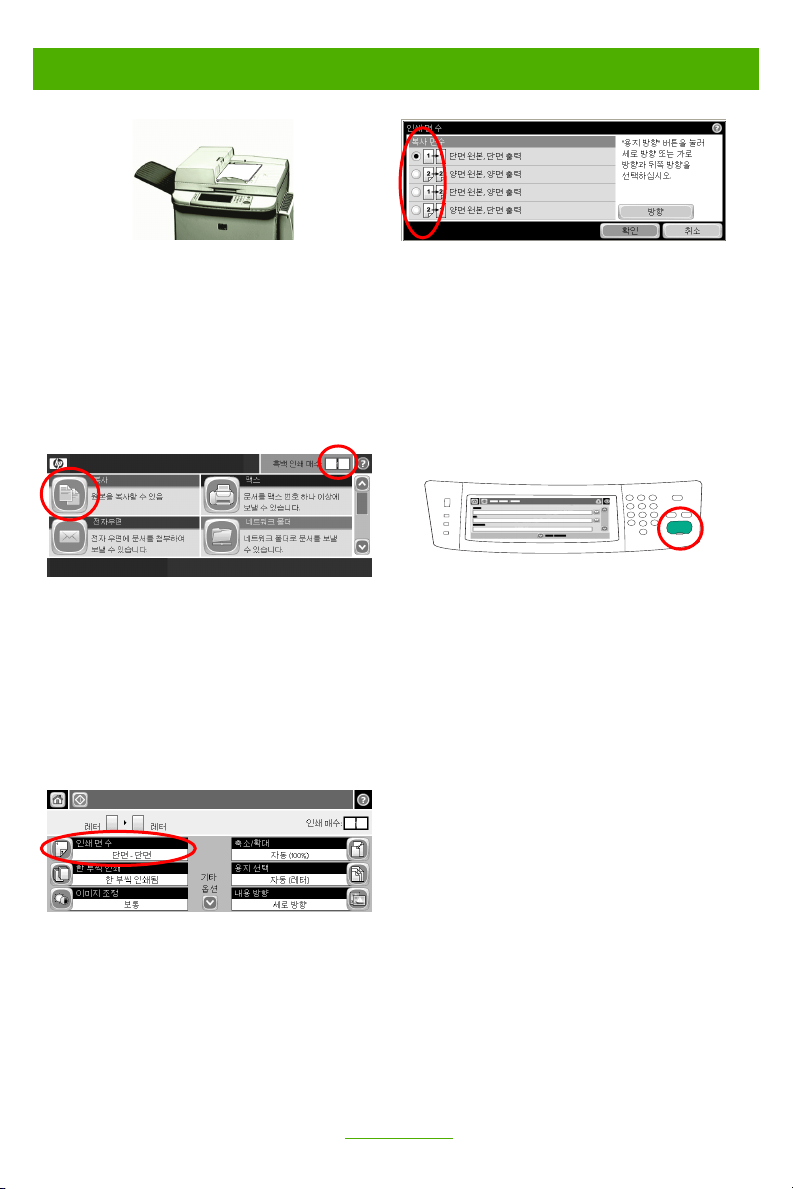
양면 인쇄
123
단계 1
원본의 인쇄면이 위를 향하도록 문서 공급기에
놓거나 아래를 향하도록 유리에 올려
놓습니다.
단계 2
인쇄 매수를 변경하려면 숫자 키패드를
사용합니다. 복사를 누릅니다.
단계 4
원본이 단면 인쇄본인 경우 단면 원본, 양면
출력을 누릅니다. 원본이 양면 인쇄본인
경우에는 양면 원본, 양면 출력을 누릅니다.
확인을 누릅니다.
단계 5
시작을 누릅니다.
단계 3
인쇄면 수를 누릅니다.
www.hp.com
3
Page 6
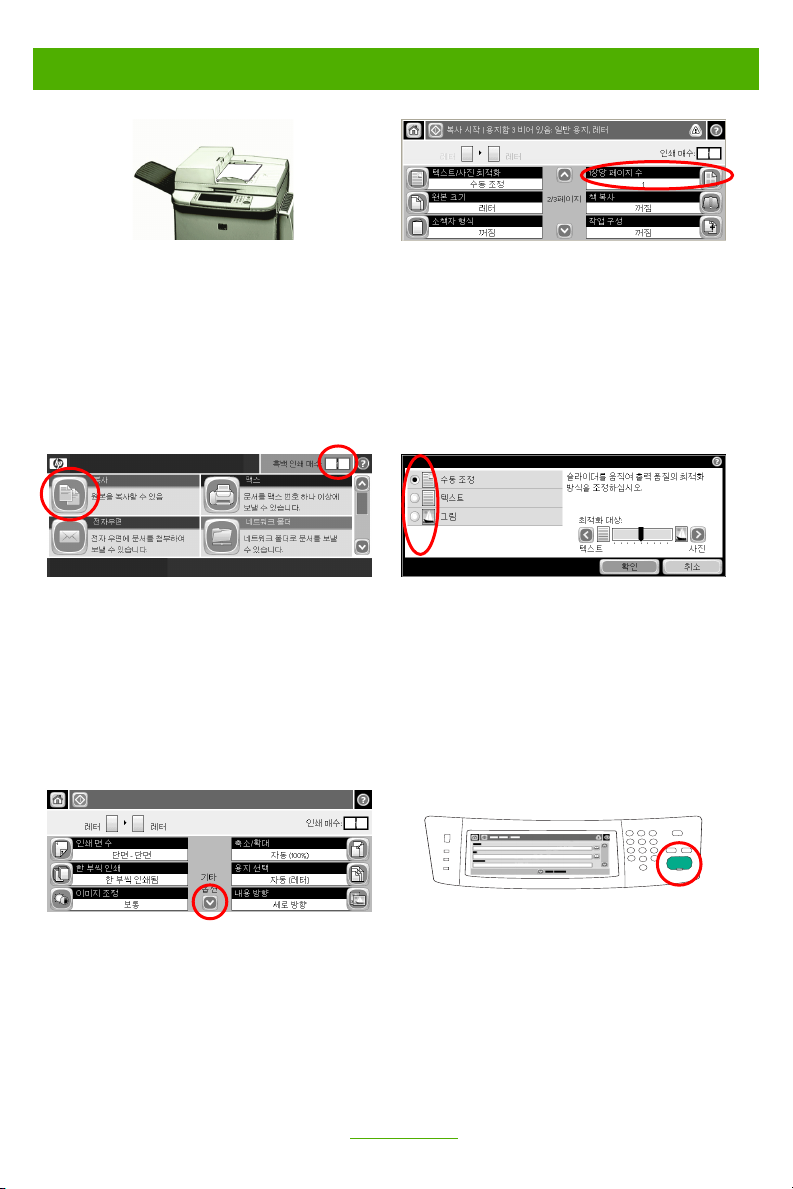
인쇄된 사진 또는 사진 복사
123
단계 1
원본의 인쇄면이 위를 향하도록 문서 공급기에
놓거나 아래를 향하도록 유리에 올려
놓습니다.
단계 2
인쇄 매수를 변경하려면 숫자 키패드를
사용합니다. 복사를 누릅니다.
단계 4
텍스트/사진 최적화를 누릅니다.
단계 5
인쇄된 사진 또는 사진을 누릅니다.
단계 3
기타 옵션을 누릅니다.
4
단계 6
시작을 누릅니다.
www.hp.com
Page 7

소책자 작성
123
단계 1
원본의 인쇄면이 위를 향하도록 문서 공급기에
놓거나 아래를 향하도록 유리에 올려
놓습니다.
단계 2
인쇄 매수를 변경하려면 숫자 키패드를
사용합니다. 복사를 누릅니다.
단계 4
소책자 형식을 누릅니다.
단계 5
소책자 켜짐을 누릅니다. 원본이 단면 인쇄본인
경우 단면을 누릅니다. 양면 인쇄본인 경우에는
양면을 누릅니다. 확인을 누릅니다.
단계 3
기타 옵션을 누릅니다.
단계 6
시작을 누릅니다.
www.hp.com
5
Page 8

전자우편으로 전송
123
단계 1
원본의 인쇄면이 위를 향하도록 문서 공급기에
놓거나 아래를 향하도록 유리에 올려
놓습니다.
단계 2
전자우편을 누릅니다. 메시지 창이 나타나면
사용자 이름과 암호를 입력합니다.
단계 4
상대방 전자 우편 주소를 입력합니다. 받는 사람
옆의 아래쪽 화살표를 누릅니다. 제목을 누르고
텍스트를 입력합니다. 확인을 누릅니다.
단계 5
시작을 누릅니다.
단계 3
보내는 사람을 누르고 전자우편 주소를
입력합니다. 받는 사람 필드를 누릅니다.
6
www.hp.com
Page 9

스캔 후 네트워크 폴더로 전송
123
단계 1
원본의 인쇄면이 위를 향하도록 문서 공급기에
놓거나 아래를 향하도록 유리에 올려
놓습니다.
단계 2
네트워크 폴더를 누릅니다.
단계 4
파일 이름을 눌러 키보드를 열고 파일 이름을
입력합니다. 확인을 누릅니다.
단계 5
시작을 누릅니다.
단계 3
문서를 저장할 폴더를 선택합니다. 또는
네트워크 폴더 경로를 눌러 키보드를 열고
폴더 경로를 입력합니다. 확인을 누릅니다.
www.hp.com
7
Page 10

팩스 발신
123
단계 1
원본의 인쇄면이 위를 향하도록 문서 공급기에
놓거나 아래를 향하도록 유리에 올려
놓습니다.
단계 2
팩스를 누릅니다. 메시지 창이 나타나면
사용자 이름과 암호를 입력합니다.
단계 4
녹색의 아래쪽 화살표 단추를 눌러 수신자
목록에 번호를 추가합니다. 번호를 더
추가하려면 이를 반복합니다.
단계 5
기타 옵션을 누릅니다. 설정이 원본의 해당
사항과 일치하는지 확인합니다.
단계 3
팩스 수신자를 누릅니다. 팩스 번호를
입력합니다. 확인을 누릅니다.
8
단계 6
시작을 누릅니다.
www.hp.com
Page 11

복사 작업 저장
123
단계 1
원본의 인쇄면이 위를 향하도록 문서
공급기에 놓거나 아래를 향하도록 유리에
올려 놓습니다.
단계 2
아래로 이동하여 작업 저장을 누릅니다.
단계 3
만들기를 누릅니다.
단계 4
새 작업을 누릅니다.
www.hp.com
9
Page 12

복사 작업 저장(계속)
단계 5
폴더에 사용할 이름을 입력합니다. 폴더 이름
옆의 아래쪽 화살표를 누릅니다. 작업 이름을
누르고 작업에 사용할 이름을 입력합니다.
확인을 누릅니다.
단계 7
시작을 누릅니다. 작업은 삭제될 때까지
제품에 저장됩니다.
단계 6
선택사양: 개인 작업으로 저장하려면 인쇄
PIN 을 누른 후 해당 작업에 사용할 PIN 을
입력합니다. 확인을 누릅니다.
10
www.hp.com
Page 13

저장 작업 불러오기
단계 1
아래로 이동하여 작업 저장을 누릅니다.
단계 2
작업이 저장된 폴더를 선택합니다.
단계 3
목록에서 작업을 선택합니다. 개인 작업인
경우 PIN: 아래에 위치한 상자를 누르고
PIN 을 정확하게 입력합니다.
단계 4
시작을 누릅니다.
www.hp.com
11
Page 14

주소록에 항목 추가
단계 1
전자우편 또는 팩스를 누릅니다.
단계 2
주소록 단추를 누릅니다.
단계 3
드롭다운 목록에서 Local 을 선택하고 추가
단추를 누릅니다.
단계 4
필드를 선택하고 정보를 입력합니다. 확인을
누릅니다.
12
www.hp.com
Page 15

전자우편 주소 자동 완성
단계 1
전자우편을 누릅니다.
단계 2
주소 데이터 필드를 눌러 입력 키보드를
엽니다.
단계 3
주소 입력을 시작합니다. 문자를 입력하면
입력한 문자에 해당하는 주소록 항목이 주소
데이터 필드에 표시됩니다.
단계 4
원하는 항목이 표시되면 입력을 누릅니다.
확인을 누릅니다.
www.hp.com
13
Page 16

팩스 주소록에서 항목 검색
단계 1
팩스를 누릅니다.
단계 2
주소록 단추를 누릅니다.
단계 4
검색하려는 후리가나를 이름별 검색 필드에
입력합니다.
단계 5
목록에서 주소록 항목을 선택하면 이름별
검색 필드가 선택한 항목으로 설정됩니다.
확인을 누릅니다.
단계 3
검색 단추를 누릅니다.
14
단계 6
목록에서 항목이 강조 표시됩니다. 오른쪽
화살표 단추를 눌러 선택 항목을 팩스
수신처에 추가합니다. 확인을 누릅니다.
www.hp.com
Page 17

한국어 입력 키보드 사용
1
5
4
텍스트 영역
1
키보드 레이아웃 단추
2
입력 모드 단추
3
전환 단추
4
데이터 필드 선택 목록
5
2
3
텍스트를 입력하는 영역입니다.
다른 언어의 키보드 레이아웃을 선택하려면 이 단추를 누르십시오.
입력 모드를 전환합니다. 기본 입력 모드는 한국어(한글)입니다.
추가 문자를 표시합니다.
텍스트가 입력되는 데이터 필드의 목록을 제공합니다.
www.hp.com
15
Page 18

16
www.hp.com
Page 19

www.hp.com
17
Page 20

© 2008 Hewlett-Packard Development Company, L.P.
www.hp.com
㤴㣅Ềⷉ㜄 㢌䚨 䛼㟝╌⏈ 㟤⪰ 㥐㞬䚌Ḕ⏈, ㇠㤸 ㉐⮨ 䛼ᴴ 㛺㢨 ⸩㇠, ㍌㥉 ❄⏈
ⶼ㜡㡸 Ἴ䚝⏼␘.
㢨 ⱬ㉐㜄 㢼⏈ ⇨㟝㡴 ㇠㤸 㜼Ḕ 㛺㢨 ⷴ╔ ㍌ 㢼㏩⏼␘.
HP 㥐䖼Ḱ ㉐⽸㏘㜄 䚐 ⸨㫑㡴 㝘㫵 㥐䖼 ⵃ ㉐⽸㏘㝴 䚜 㥐ḩ╌⏈ ⮹㐐㤵㢬
⸨㫑㉐⬀㡸 ἰᶤ⦐ 䚝⏼␘. 㢨 ⱬ㉐㢌 㛨⛘ ⇨㟝⓸ 㻈ᴴ㤵㢬 ⸨㫑㡸 Ạ㉥䚌⏈
⇨㟝㡰⦐ 䚨㉑╌㛨㉐⏈ 㙼 ╝⏼␘. HP
㝘⪌ ❄⏈ ⌸⢱㜄 䚨 㛨⛔䚐 㵹㢸⓸ 㫴㫴 㙾㏩⏼␘.
⏈ 㢨 ⱬ㉐㜄 䔠䚜═ ὤ㍔㤵 ❄⏈ 䓬㬅 ㇵ㢌
⸨㻝 㣄⨀
㥐䖼 㫴㠄 㥉⸨⏈ www.hp.com/support/ljm9040mfp ❄⏈
www.hp.com/support/ljm9050mfp⪰ 㵬㦤䚌㐡㐐㝘.
■
㇠㟝㣄 ㉘⮹㉐
■
㣅㛹 㫴㠄
■
┍㜵ㇵ 㤼㵜
HP Use My MFP ㇠㢨䏬 㥐ḩ MFP 㐐Ⳡ⤼㢨㊌:
■
www.hp.com/go/usemymfp
*CC395-90968*
*CC395-90968*
CC395-90968
